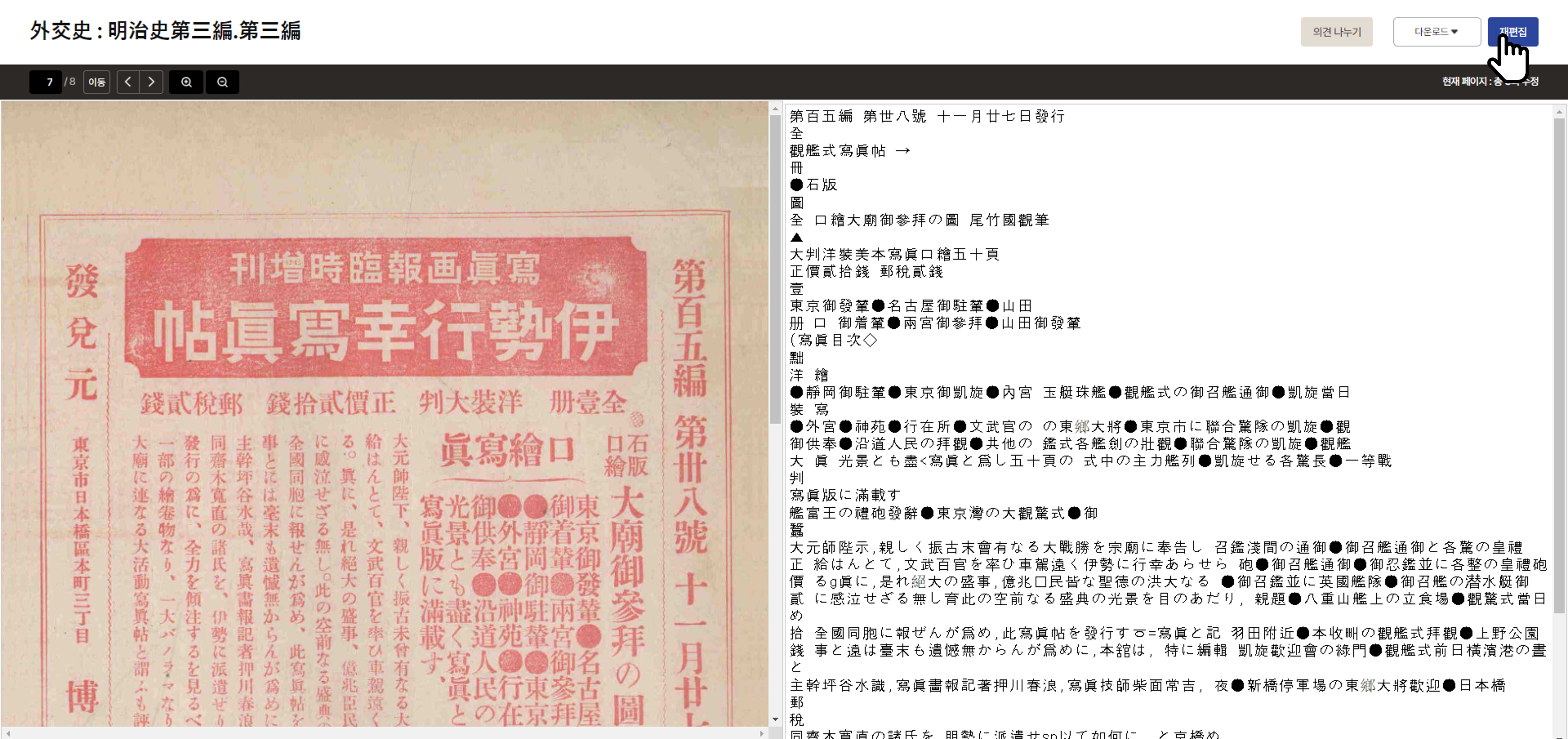참여안내
프로젝트 참여 메뉴 안내
프로젝트 참여 메뉴에 대한 설명은 다음과 같습니다.
-
변환작업
AI OCR을 통해 원문 이미지를 텍스트로 변환한 자료들로, 시민 참여에 의한 텍스트 교정이 진행되기 전 자료를 목록으로 볼 수 있습니다.
-
수정참여
텍스트 교정이 진행 중인 자료를 목록으로 볼 수 있습니다.
-
구축완료
텍스트 교정이 완료된 자료를 목록으로 볼 수 있습니다.
프로젝트 참여 방법 안내
-
1자료 선택
텍스트 교정에 참여하고 싶은 자료의 편집 바로가기 버튼을 클릭합니다.
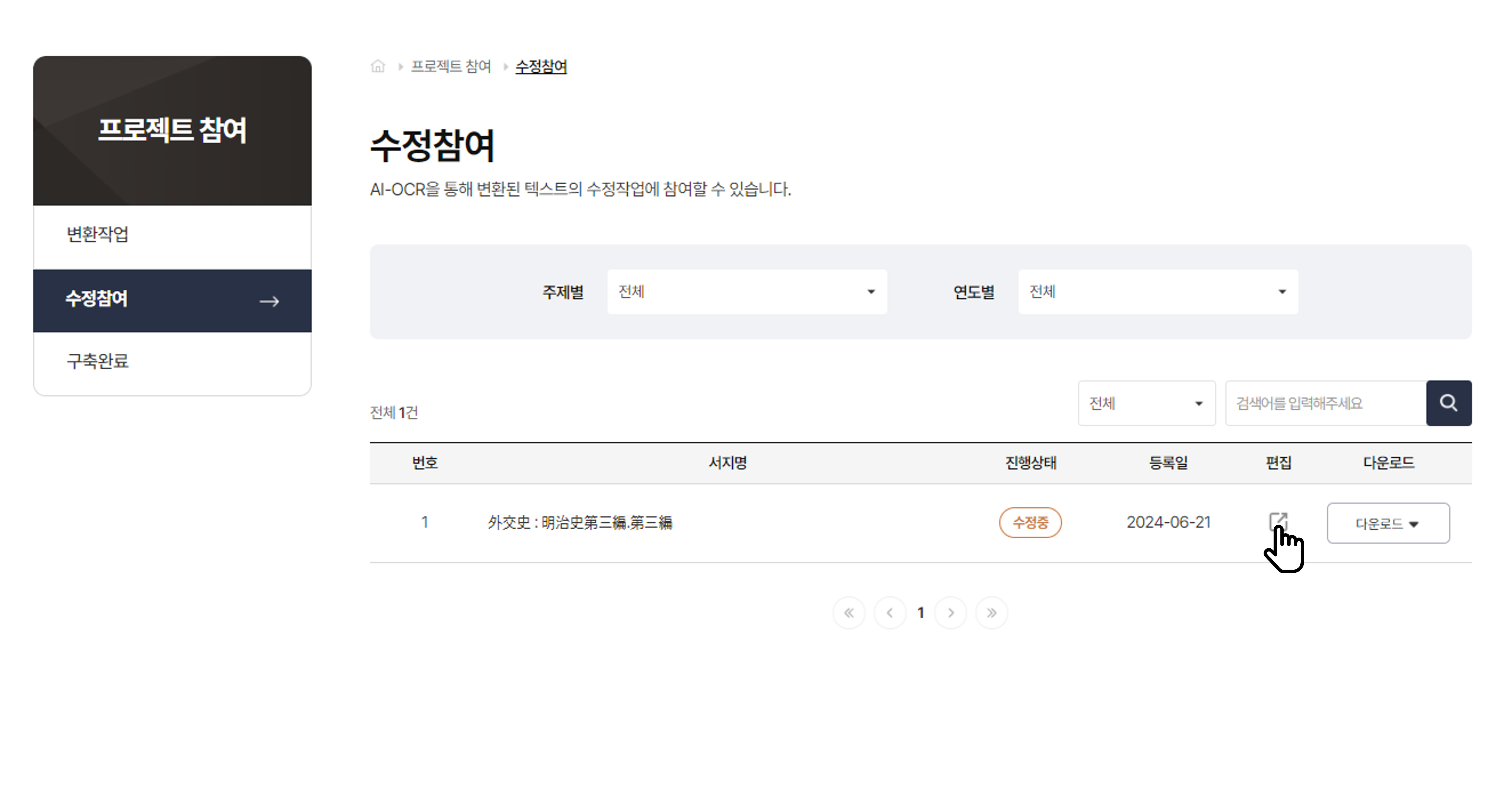
-
2에디터 열기
편집 바로가기 버튼을 클릭하면 에디터가 새 창으로 열립니다.

-
3텍스트 교정
왼쪽의 원문 이미지를 보며 오른쪽에 잘못 인식된 텍스트를 수정할 수 있습니다. (단, 선택한 페이지에 이미 교정 중인 시민이 있는 경우 조회만 할 수 있습니다.)
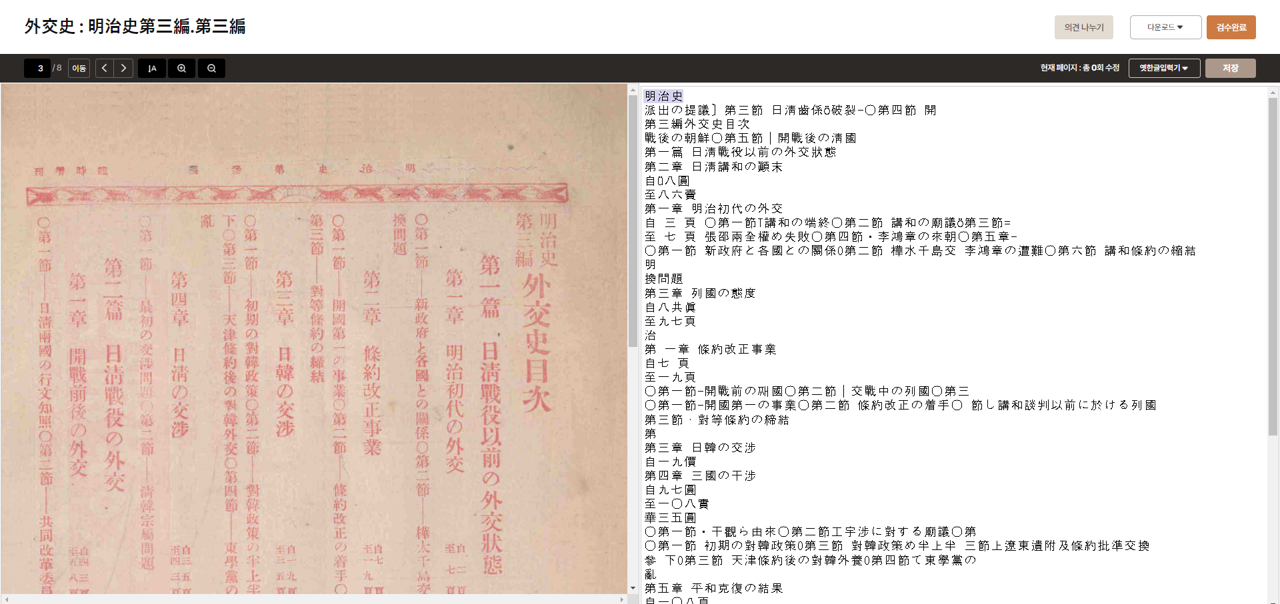
-
4에디터 도구 모음 활용
에디터의 도구 모음은 다음과 같이 구성되어 있습니다.
- 페이지 내비게이션(Navigation) 버튼: 페이지 이동이 가능합니다.
- 이미지 확대 및 축소 버튼: 원문 이미지를 확대하거나 축소할 수 있습니다.
- 텍스트 방향 변경 버튼: 텍스트를 세로 방향으로 읽어야 하는 옛 문헌에 대해 AI OCR로 인식된 텍스트가 가로 방향으로 인식되어 있는 경우에 버튼을 눌러 텍스트 방향을 변경할 수 있습니다.
- 옛한글입력기 버튼: 옛한글 입력을 지원합니다.
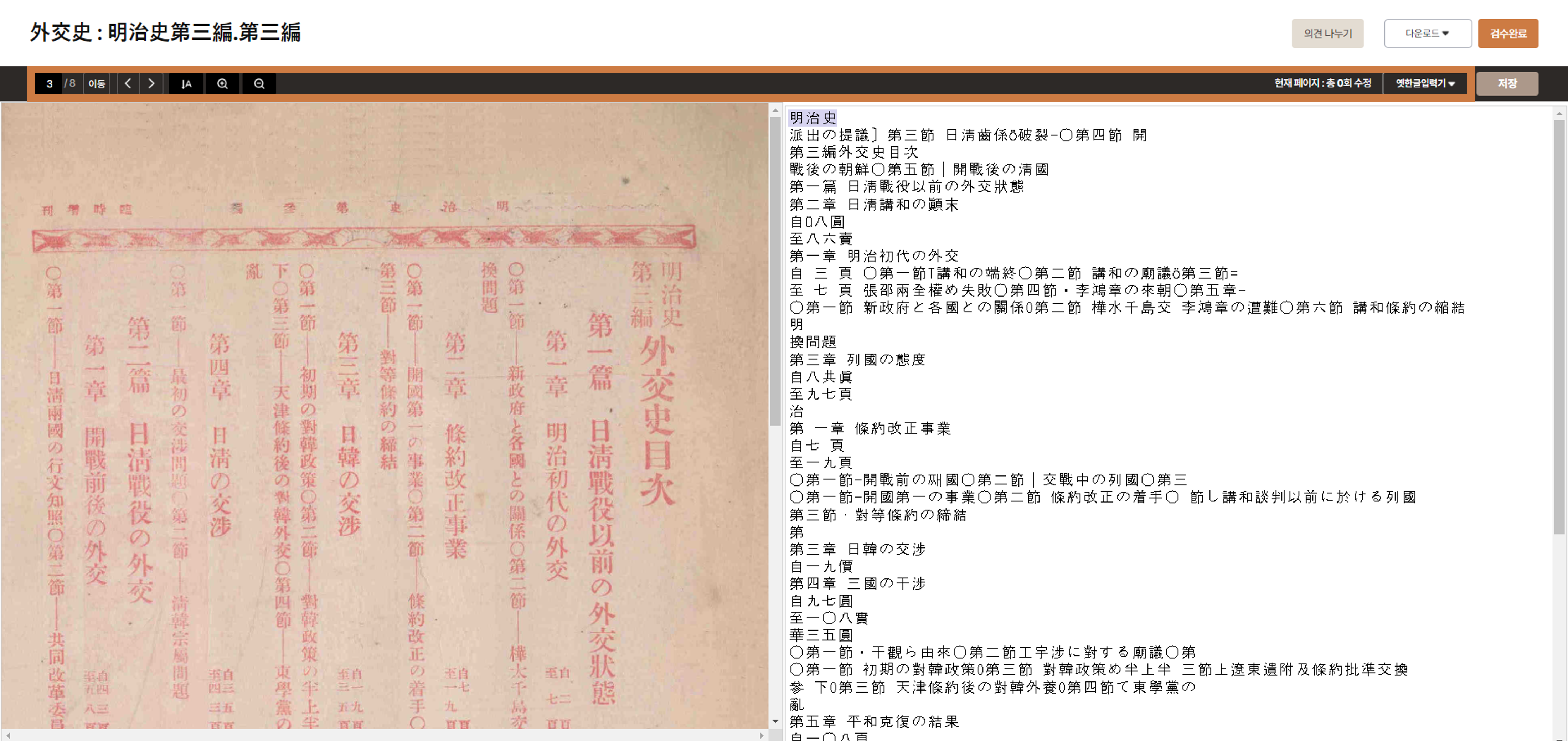
-
5저장
해당 페이지의 텍스트 교정이 완료되면 저장 버튼을 클릭합니다. 교정한 텍스트가 저장됩니다.
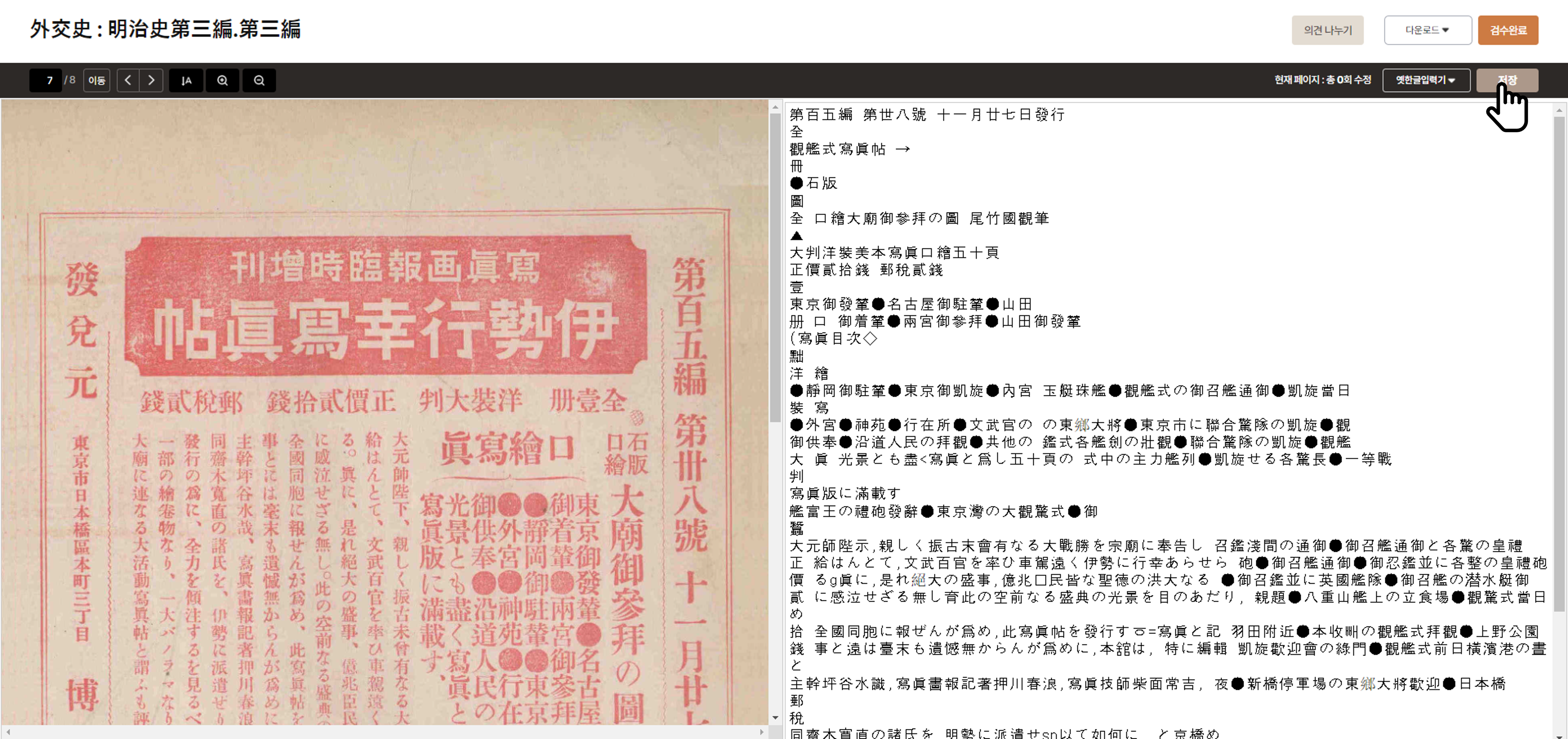
-
6검수 완료
모든 페이지에 대한 텍스트 교정이 완료되었다고 판단되면, 에디터 오른쪽 상단에 있는 검수완료 버튼을 클릭합니다.
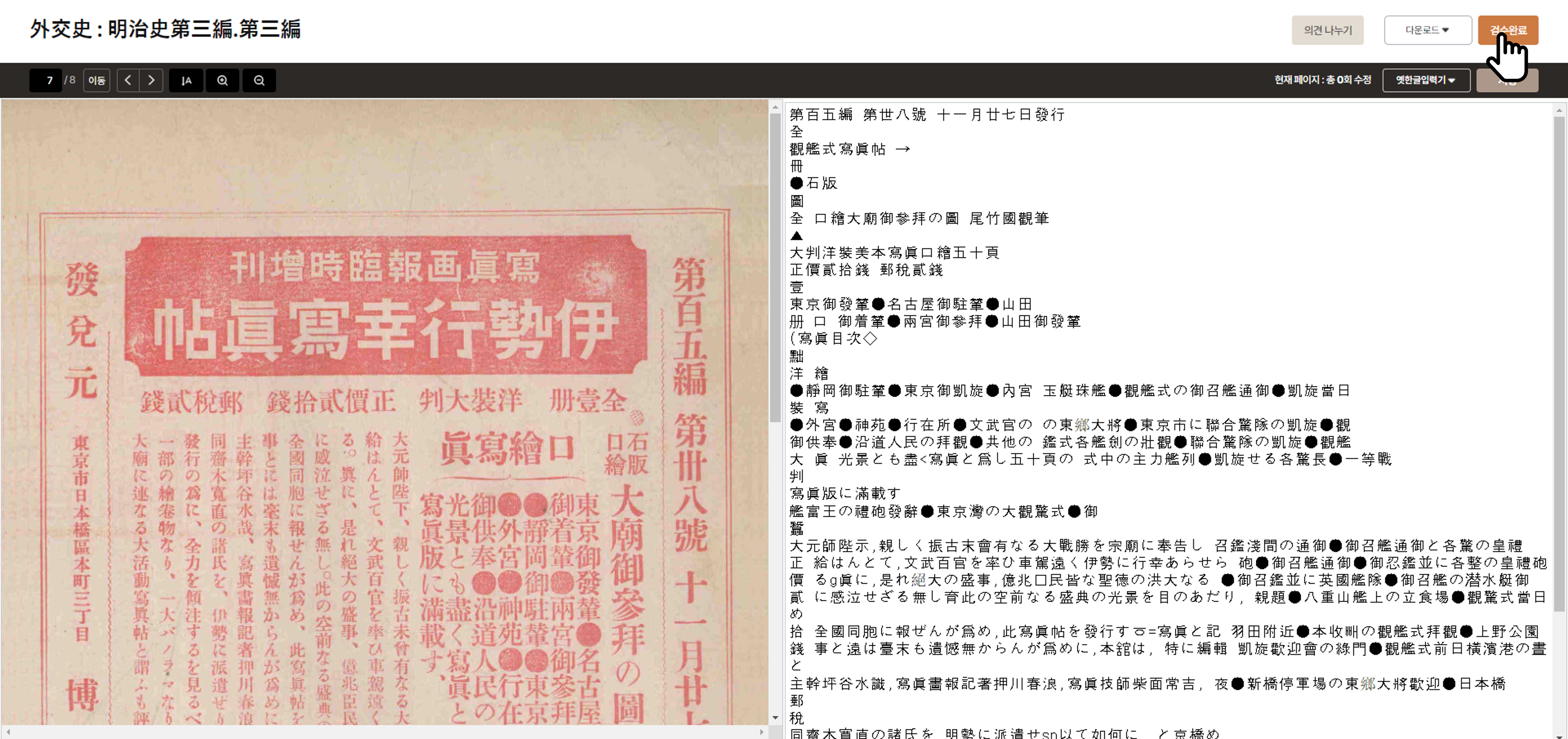
-
7재편집
검수가 완료된 자료여도 텍스트 교정이 필요한 경우, 재편집 버튼을 클릭하여 다시 교정할 수 있습니다.